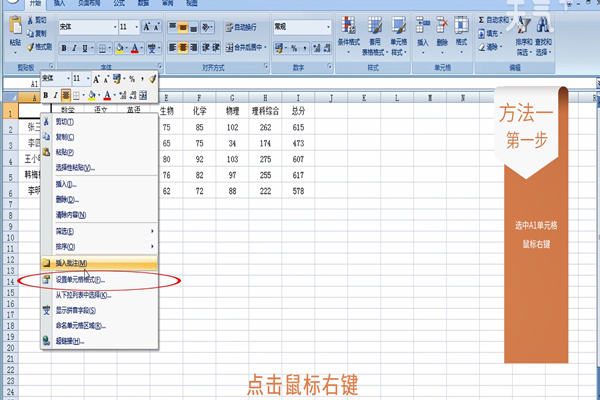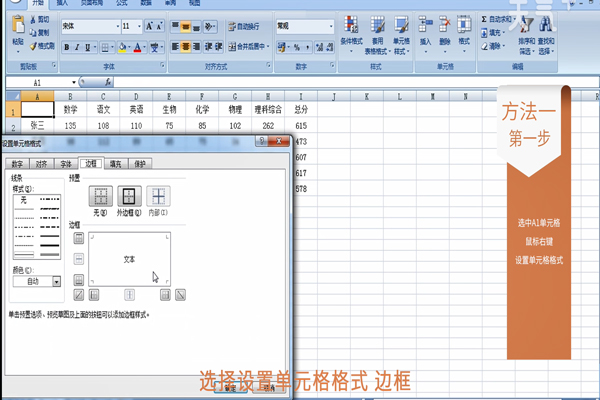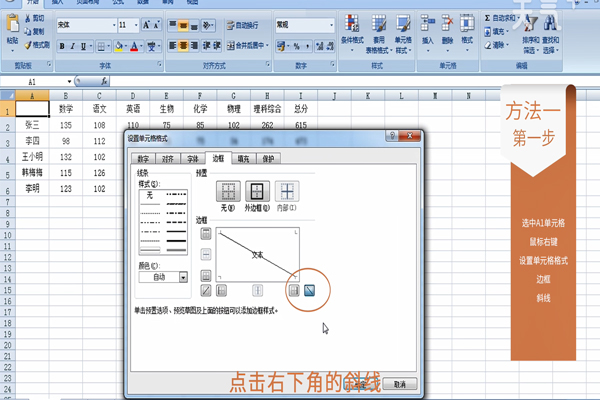Excel表格斜线怎么做(办公软件excel表格斜线怎么做)
来源: 最后更新:22-11-09 02:00:55
导读:在我们的日常工作中,经常需要在Excel表中对同一个单元格进行划分,一般我们就会采用制作斜线表头的方法来表示表中不同的内容,那Excel表格斜线怎么做呢?下面小编就来为大家介绍两种制作Excel表格斜线的方法。
-
在我们的日常工作中,经常需要在Excel表中对同一个单元格进行划分,一般我们就会采用制作斜线表头的方法来表示表中不同的内容,那Excel表格斜线怎么做呢?下面小编就来告诉大家如何制作Excel表格斜线。
Excel表格斜线怎么做
方法一
第一步:选中A1单元格,


点击鼠标右键 ,
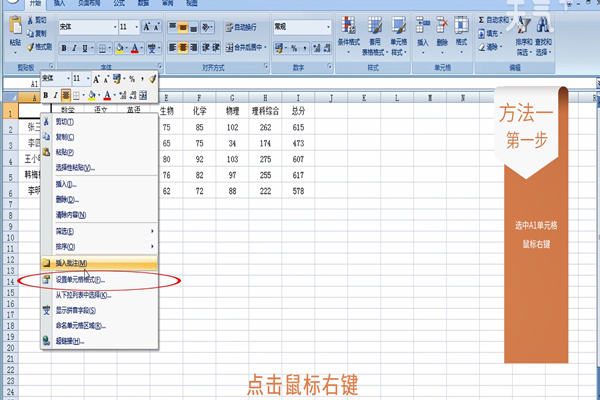
选择【设置单元格格式】,【边框】,
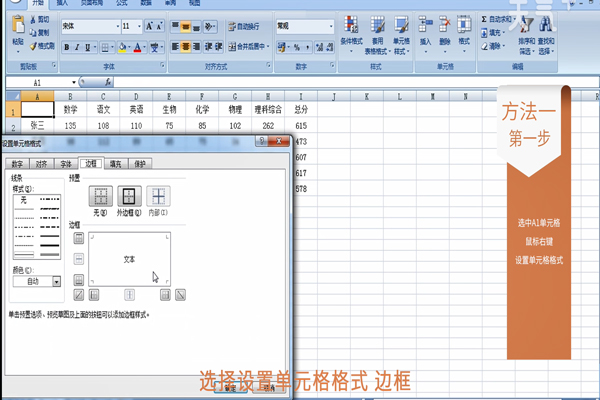
点击右下角的【斜线】,之后点击确定就可以了。
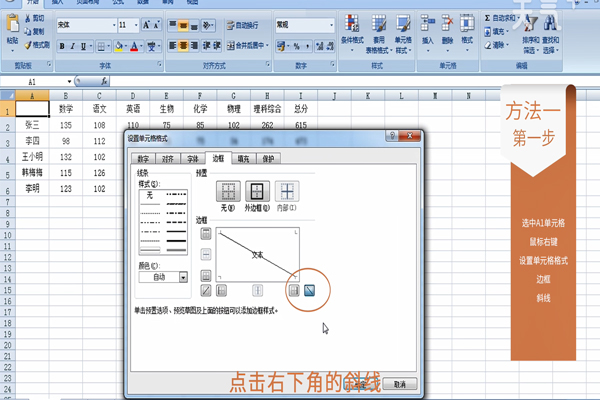

第二步:在A1单元格输入“学科”,

然后按Alt+Enter换行,

输入“姓名”,之后选择单元格内容【左对齐】,


选中单元格内容,加上适量空格调整位置就完成了。

方法二
选中A1单元格,

然后点击【插入】、【形状】,选择【直线】,

然后拖动鼠标在单元格画一条直线也可以达到斜线表头的效果。

上述就是为大家介绍的制作Excel表格斜线的方法了,希望对小伙伴们有所帮助。
免责声明:本文系转载,版权归原作者所有;旨在传递信息,其原创性以及文中陈述文字和内容未经本站证实。
帮同学化妆最高日入近千 帮朋友化妆帮同学化妆最高日入近千?浙江大二女生冲上热搜,彩妆,妆容,模特,王
2023吉林省紧缺急需职业工种目录政策解读 2024张杰上海演唱会启东直通车专线时间+票价 马龙谢幕,孙颖莎显示统治力,林诗栋紧追王楚钦,国乒新奥运周期竞争已启动 全世界都被吓了一跳(惊吓全世界)热门标签
热门文章
-
和数字搭配的女孩名字(和数字搭配的女孩名字大全) 24-10-07
-
灯笼花一年开几次花 灯笼花一年开几回 24-10-07
-
冬桃苗品种 冬桃苗品种有哪些 24-10-07
-
长绒棉滑滑的冬天会不会冷(长绒棉是不是很滑) 24-10-07
-
竹子冬天叶子全干了怎么办 竹子冬天叶子干了来年还能活吗 24-10-07
-
春天移栽牡丹能开花吗(春天移栽牡丹真的不开花吗) 24-10-07
-
表示心酸的一句话 表示心酸的一句话简短 24-10-07
-
轮胎气门嘴用什么胶(轮胎气门嘴用什么胶好) 24-10-07
-
windows安装redis缓存使用图文教程(windows下redis安装步骤) 24-10-07
-
康乃馨怎么繁殖(康乃馨怎么繁殖方法) 24-10-06